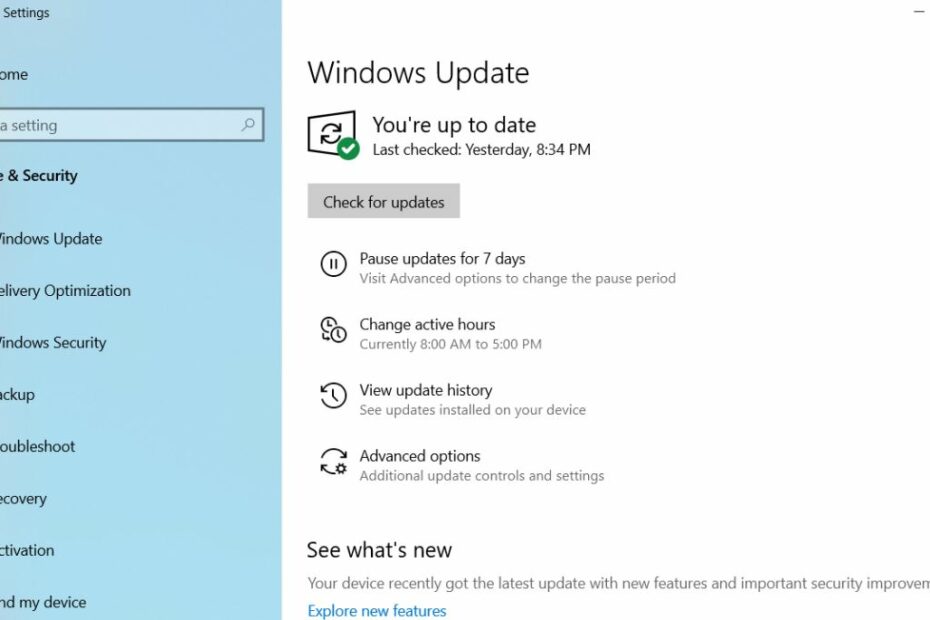Schauen Sie sich die Themenartikel Gelöst: Unerwarteter Store-Ausnahmefehler 0x00000154 in Windows 10 in der Kategorie an: Wiki bereitgestellt von der Website Ar.taphoamini.com.
Weitere Informationen zu diesem Thema Gelöst: Unerwarteter Store-Ausnahmefehler 0x00000154 in Windows 10 finden Sie in den folgenden Artikeln: Wenn Sie einen Beitrag haben, kommentieren Sie ihn unter dem Artikel oder sehen Sie sich andere Artikel zum Thema Gelöst: Unerwarteter Store-Ausnahmefehler 0x00000154 in Windows 10 im Abschnitt „Verwandte Artikel an.
Ein Bluescreen-Fehler tritt auf und das System stürzt versehentlich mit einem Stoppcode ab.Unerwartete Ausnahme im Store"Nun, dieser Stoppcode zeigt an, dass die Store-Komponente eine unerwartete Ausnahme erhalten hat Fehler auf dem blauen Bildschirm von Windows 10 Dies kann durch einen Hardwarefehler oder Softwarekonflikt, ein auf Ihrem Computer installiertes Antivirenprogramm eines Drittanbieters, veraltete Hardwaretreiber, Dateisystemfehler usw. verursacht werden. Leider gibt es dafür keinen einzigen oder offensichtlichen Grund Blauer Tod error Wenn Sie nach Lösungen suchen, um Unexpected_Store_Exception Fehler In Windows 10 finden Sie hier einige allgemeine Korrekturen, die Sie ausprobieren können.
Inhalt
Unerwartete Ausnahme im Bluescreen-Store
Hinweis: Wenn dies der Fall ist Unerwartete Ausnahme im Store Fehler Anmeldung bei Windows nicht möglich. Befolgen Sie die nachstehenden Anweisungen sicher.
Wenn ein Bluescreen-Fehler auftritt, empfehlen wir Ihnen, alle externen Geräte auszuschalten und den Computer neu zu starten. Dies hilft, Treiberabstürze oder vorübergehende Probleme zu beheben, die einen Systemabsturz, Absturz oder Bluescreen-Fehler verursachen.
Ein Antivirenprogramm kann eine unerwartete Ausnahme auf Ihrem Computer verursachen, insbesondere für Antivirenprogramme von Drittanbietern. Entfernen und überprüfen Sie den Status des Fehlers.
Installieren Sie das neueste Windows-Update
Microsoft veröffentlicht regelmäßig kumulative Updates mit verbesserter Sicherheit und Fehlerbehebungen. Durch die Installation der neuesten Updates für Windows werden frühere Probleme sowie Treiberprobleme behoben.
- Drücken Sie Windows + X und wählen Sie Einstellungen,
- Klicken Sie auf Update und Sicherheit und dann auf Suche aktualisieren.
- Stellen Sie außerdem sicher, dass Sie in den optionalen Updates, falls vorhanden, manuell auf den Link Herunterladen und Installieren klicken.
- Dadurch wird es vom Microsoft-Server heruntergeladen und die neuesten Windows-Updates installiert.
- Wenn Sie fertig sind, müssen Sie Ihren Computer neu starten, um ihn zu öffnen und nach einem unerwarteten Speicherausfall zu suchen.
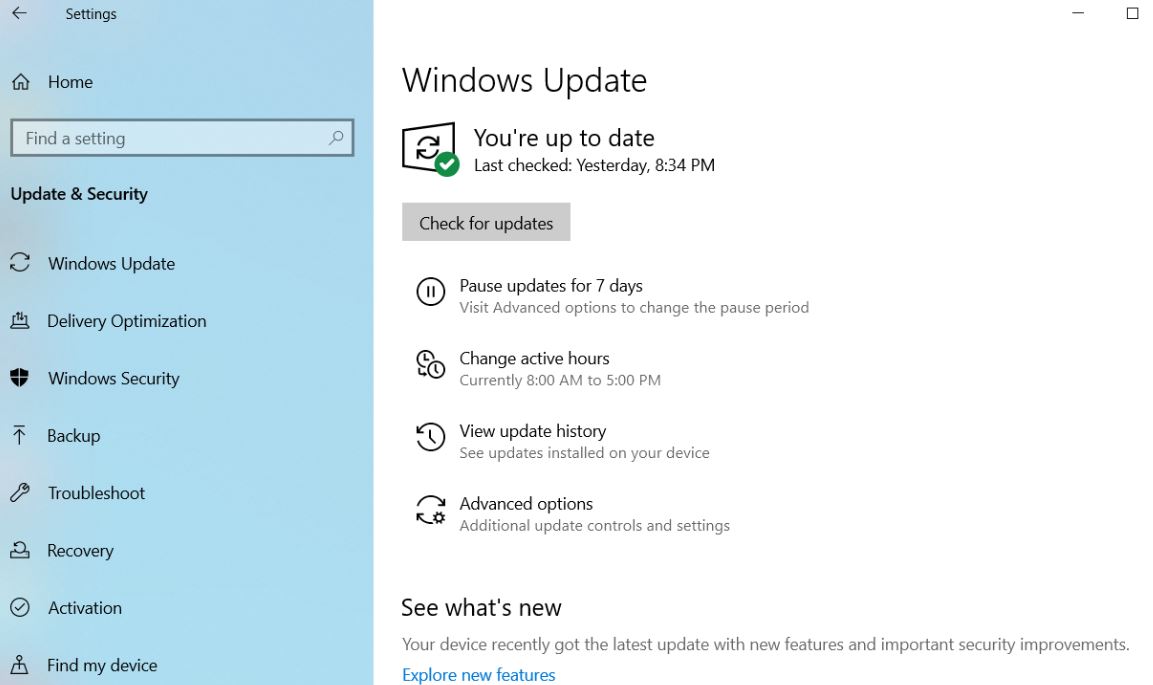
Schnellstart deaktivieren
Mehrere Benutzer in den Hilfeforen, Reddit und anderswo haben erwähnt, dass das Deaktivieren der Schnellstartfunktion zur Behebung dieses Unexpected_Store_Exception-Fehlers beitragen wird.
- Drücken Sie Windows + R und dann die Eingabetaste powercfg.cpl und klicken Sie auf OK
- Dadurch wird das Fenster Energieoptionen geöffnet, klicken Sie auf Funktion des Einschaltknopfs auswählen
- Klicken Sie dann auf Einstellungen ändern, die derzeit nicht verfügbar sind.
- Deaktivieren Sie hier abschließend das Kontrollkästchen Schnellstart deaktivieren (empfohlen).
- Und klicken Sie auf OK, um die Änderungen zu speichern. Sehen Sie, es löst tatsächlich eine unerwartete Speicherausnahme.
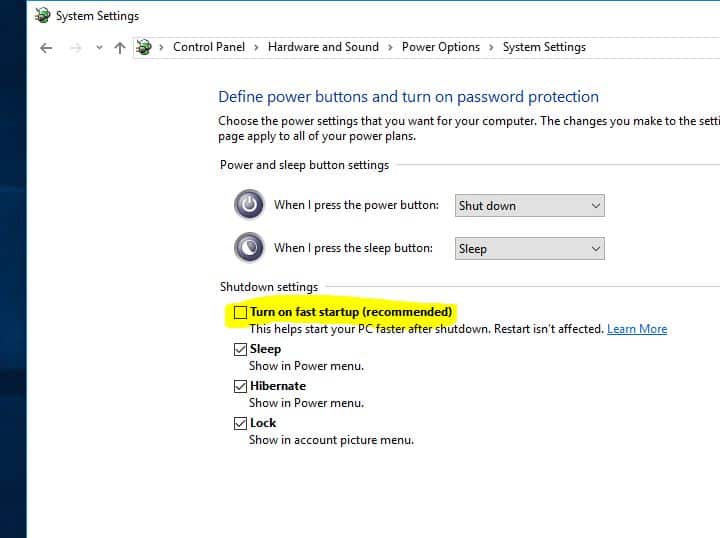
Aktualisieren Sie den Treiber auf dem Bildschirm
Gerätetreiber sind Schlüsselkomponenten, die die Kommunikation zwischen Ihrem System und allen installierten Programmen und Anwendungen erleichtern. Daher müssen sie installiert und aktualisiert werden, damit Ihr Computer ordnungsgemäß funktioniert.
- Drücken Sie Windows + X und wählen Sie Geräte-Manager,
- Dies zeigt eine Liste aller installierten Gerätetreiber an.
- Erweitern Sie jede und prüfen Sie, ob es einen Treiber mit einem gelben Ausrufezeichen gibt.
- Klicken Sie mit der rechten Maustaste auf diesen Treiber, wählen Sie Deinstallieren und installieren Sie dann den neuesten Treiber von der Website des Herstellers.
So aktualisieren Sie jeden Treiber manuell:
- Gerätemanager öffnen
- Erweitern Sie beispielsweise den Treiber, den Sie aktualisieren möchten. B. Fahrer auf dem Bildschirm,
- Klicken Sie nun mit der rechten Maustaste auf den auf dem Bildschirm installierten Treiber und wählen Sie Treiber aktualisieren
- Klicken Sie auf Automatisch nach einem Treiber suchen und befolgen Sie dann die Anweisungen auf dem Bildschirm, um den neuesten Treiber von einem Microsoft-Server herunterzuladen und zu installieren.
- Oder besuchen Sie einfach die Website des Herstellers für den neuesten Treiber.
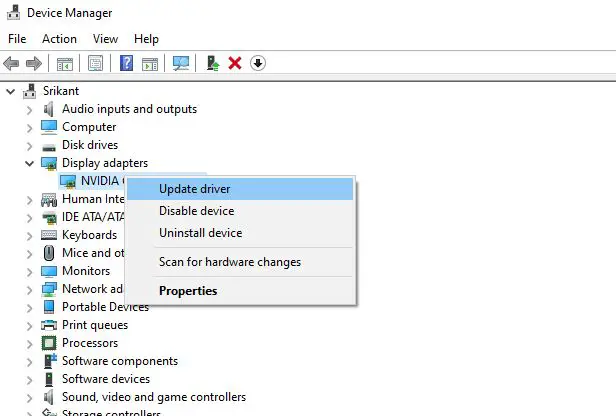
Führen Sie den Befehl zur Überprüfung der Systemdatei aus
Selbst wenn die Hauptkomponenten des Systems ausfallen, kann es zu einem Systemfehler mit mehreren Bluescreen-Fehlern kommen, einschließlich eines unerwarteten Stromausfalls. Führen Sie das integrierte Dienstprogramm aus, um die Systemdateien zu überprüfen. Dadurch wird das Gerät gescannt und beschädigte Dateien repariert.
- Öffnen Sie eine Eingabeaufforderung als Administrator
- Geben Sie sfc / scannow ein und drücken Sie die Eingabetaste.
- Es durchsucht das System nach allen wichtigen Systemdateien und ersetzt diese bei Bedarf.
- Bitte warten Sie, bis der Scan zu 100 % abgeschlossen ist, und starten Sie Windows neu.
Erfahrener Tipp: Wenn der Windows-Ressourcenschutz beschädigte Dateien findet, aber einige davon nicht repariert, versuchen Sie es mit diesem Befehl dism / online / cleanup-image / resrehealth

Führen Sie das Dienstprogramm Disk Check aus
Fehlerhafte Sektoren auf der Festplatte des Betriebssystems können auch den Fehler Unexpected_Store_Exception verursachen. Überprüfen Sie die eingebaute Diskette, um festzustellen, ob der Fehler dadurch behoben wird.
- Drücken Sie Win + X und klicken Sie dann auf Eingabeaufforderung.
- Geben Sie im Eingabeaufforderungsfenster ein chkdsk c: / f / r / x und drücken Sie die Eingabetaste.
Tipp: CHKDSK Check Disk bedeutet C, der Buchstabe der Festplatte, die Sie überprüfen möchten, / F, um Festplattenfehler zu beheben, / R, um Informationen in fehlerhaften Sektoren wiederherzustellen, und x, um die Festplatte zu entfernen.
"Möchten Sie planen, dass dieses Volume beim nächsten Neustart des Systems gescannt wird?" wenn die Frage auftaucht. "Ja Nein". Beantworten Sie diese Frage, indem Sie auf Ihrer Tastatur "Y" und dann die Eingabetaste drücken. .
Nach dem Neustart sollte die Festplattenprüfung beginnen. Warten Sie, bis Windows die Fehler auf Ihrer Festplatte sieht.
Haben uns diese Entscheidungen geholfen, den Code zu reparieren, um zu verhindern, dass der Windows 10 Store unerwartet abstürzt? Lassen Sie es uns in den Kommentaren unten wissen.
Einige Bilder zum Thema Gelöst: Unerwarteter Store-Ausnahmefehler 0x00000154 in Windows 10
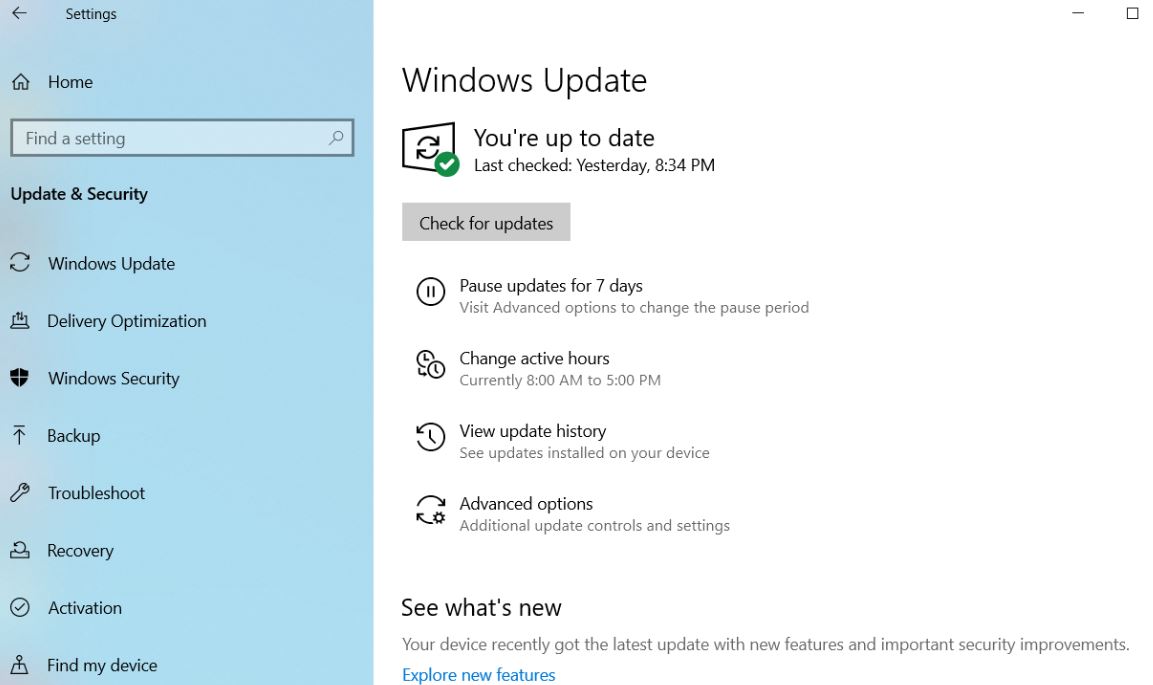
Einige verwandte Schlüsselwörter, nach denen die Leute zum Thema suchen Gelöst: Unerwarteter Store-Ausnahmefehler 0x00000154 in Windows 10
#Gelöst #Unerwarteter #StoreAusnahmefehler #0x00000154 #Windows
Weitere Informationen zu Schlüsselwörtern Gelöst: Unerwarteter Store-Ausnahmefehler 0x00000154 in Windows 10 auf Bing anzeigen
Die Anzeige von Artikeln zum Thema Gelöst: Unerwarteter Store-Ausnahmefehler 0x00000154 in Windows 10 ist beendet. Wenn Sie die Informationen in diesem Artikel nützlich finden, teilen Sie sie bitte. vielen Dank.